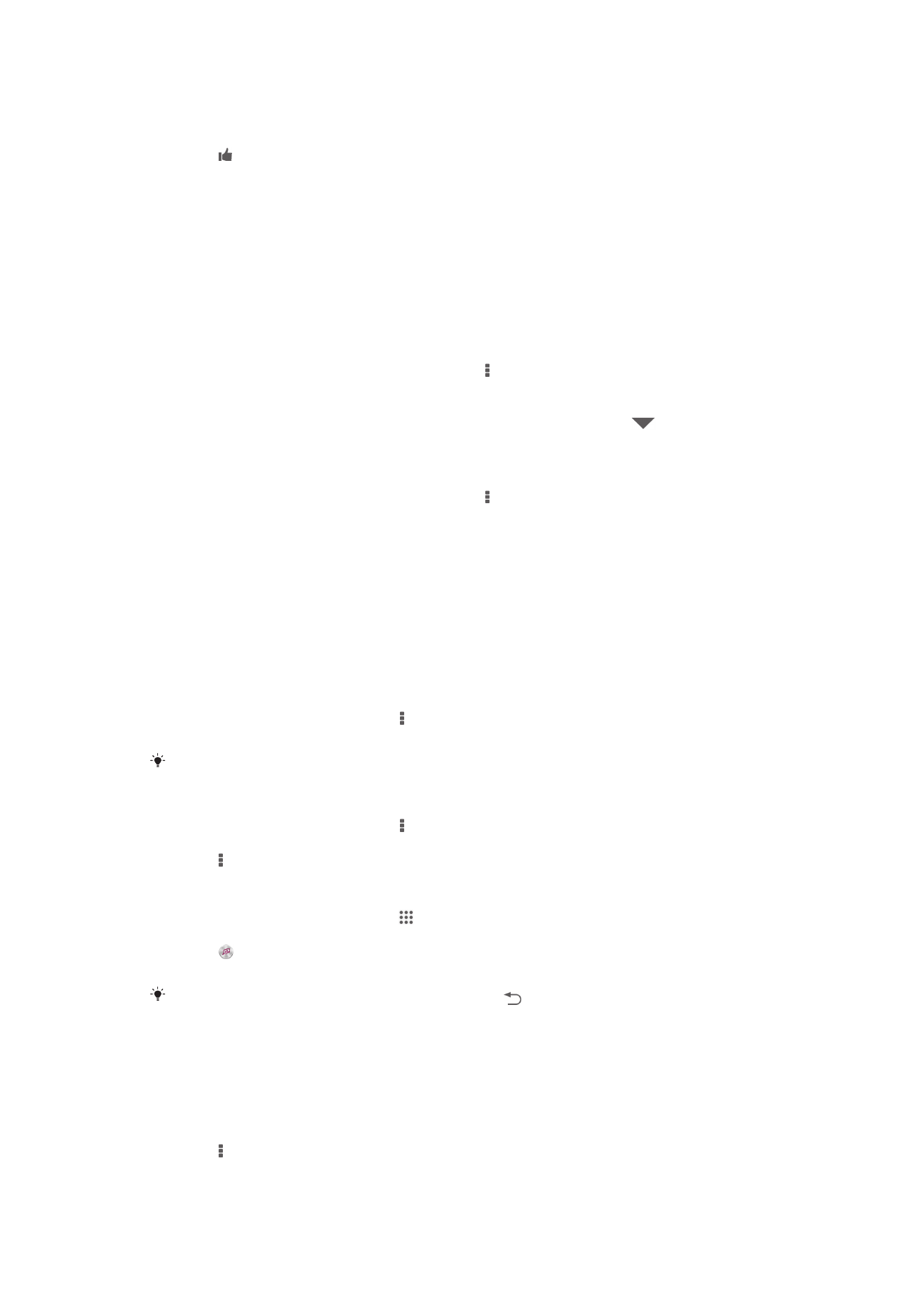
Pangatur visual
Pangatur visual nambahkeun epek visual ka tembang anjeun pas diputer.. Epek kanggo
unggal lagu dumasar ka karakteristik musik eta. Epekna robah, contona, kanggo
ngarespon ka perobahan katarikan musik, ritme sareng tingkat prekuensi. Anjeun tiasa
oge ngarobah tema latar tukang.
Ngaktipkeun Pangatur visual
1
Dina aplikasi "WALKMAN", ketok .
2
Ketok Visualizer.
Ketok layar pikeun pindah ka tempoan layar pinuh.
Pikeun ngarobah tema latar tukang
1
Dina aplikasi "WALKMAN", ketok .
2
Ketok Visualizer.
3
Ketok > Tema tur pilih hiji tema.
Ngidentipikasi musik make teknologi TrackID™
1
Tina Layar Utama Anjeun, ketok
2
Panggihan tur ketok TrackID™, teras tahan alat anjeun kana sumber musik.
3
Ketok . Lamun lagu diwanoh ku ladenan TrackID™, hasil ditembongkeun di
layar.
Pikeun mulang ka layar mimitian TrackID™, pencet
.
Nempo tangga lagu TrackID™
•
Buka aplikasi TrackID™, terus ketok Daptar. Grafik ti nagara wewengkon anjeun
dipintonkeun.
Nempo tangga lagu TrackID™ tina wewengkon nu sejen
1
Buka aplikasi TrackID™, terus ketok Daptar.
2
Ketok > Kawasan tur pilih nagara atawa wewengkon.
61
Ieu pérsi Internét tina ieu publikasi. © Citak kanggo pamakéan pribados wungkul.
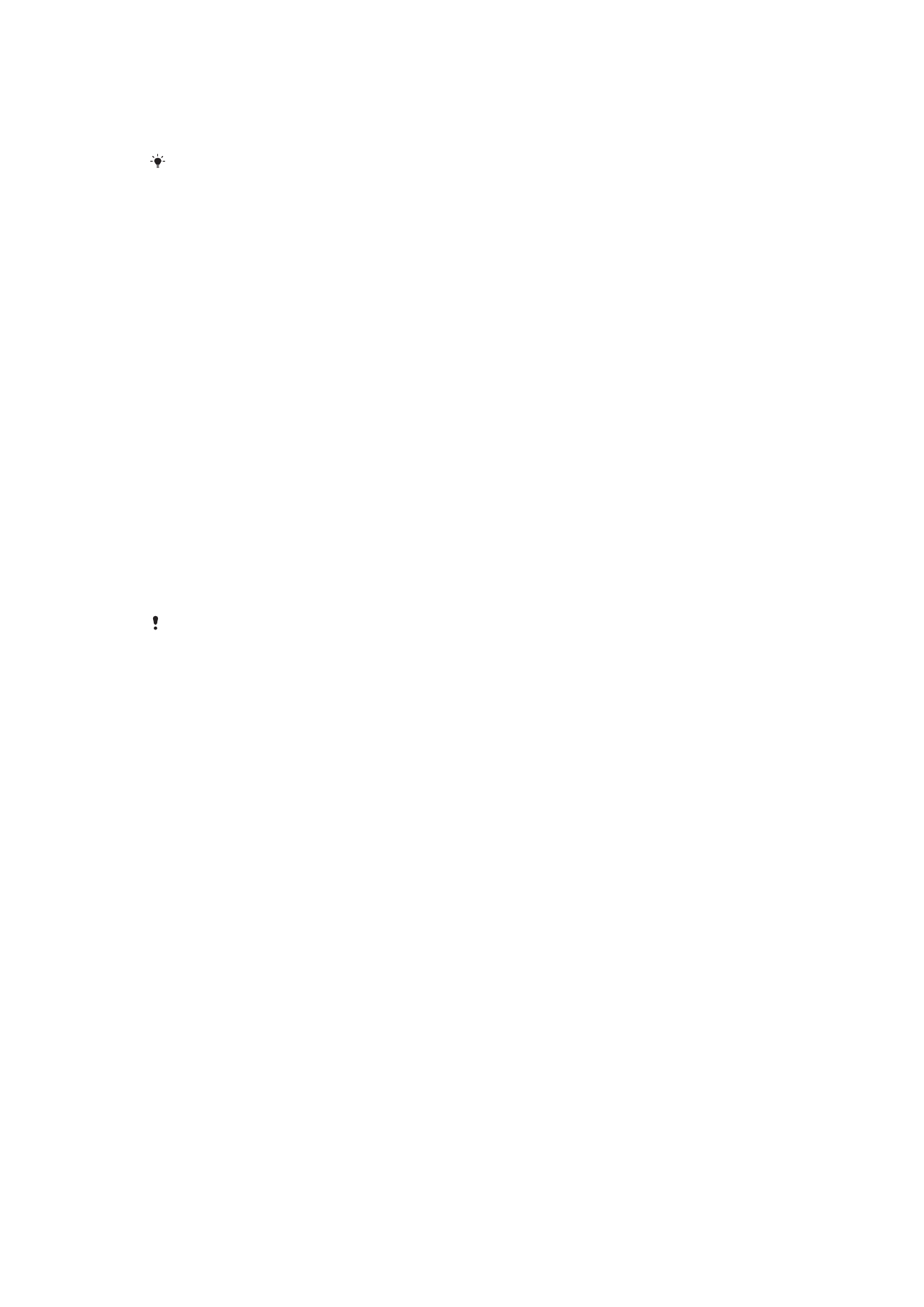
Ngagaleuh lagu nu dikenal ku aplikasi TrackID™
1
Saatos lagu dikenal ku aplikasi TrackID™, ketok Under.
2
Turutan pitunjuk di alat anjeun pikeun ngarengsekeun galeuhan anjeun.
Anjeun oge bisa milih lagu jang dibeuli ku cara muka Riwayat atawa tab Daptar ti layar awal
TrackID™.
Babagi lagu
1
Saatos lagu dikenal ku aplikasi TrackID™, ketok Bagikeun, terus pilih metodeu
babagi.
2
Turutan parentah dina alat Anjeun pikeun namatkeun prosedur.
Nempo informasi artis pikeun lagu
•
Saatos lagu dikenal ku aplikasi TrackID™, ketok Inpo artis.
Pikeun mupus hiji lagu ti riwayat lagu
1
Buka aplikasi TrackID™, terus ketok Riwayat.
2
Ketok hiji judul, terus ketok Pupus.
3
Ketok Sumuhun pikeun mastikeun.